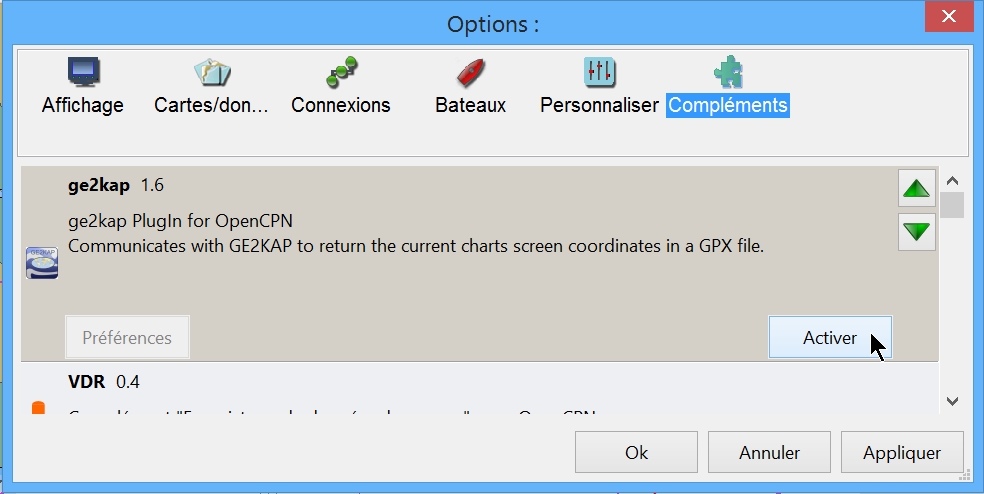- Au 03/01/2017, le logiciel GE2KAP a atteint la version 25.0.0.5.
- Il n'y a pas de complément à télécharger sur le site d'OpenCPN.
- Pour Windows, un fichier d'extension ".dll" est fourni avec le logiciel GE2KAP.
- Si le fichier d'extension dll n'est pas présent dans le dossierd 'installation d'OpenCPN :
- Soit le logiciel GE2KAP propose d'installer
automatiquement, la bonne version du complément dans OpenCPN. Dans ce
cas, Il suffit de dire oui et de laisser faire.
- Soit le logiciel GE2KAP indique la méthode. Elle consiste :
- Avec l'explorateur windows, rendez vous dans le dossier d'installation de GE2KAP.
- Copier le fichier ge2kap.dll, fournit dans le dossier d'installation de GE2KAP, dans le presse papier de windows.
- Coller ce fichier ".dll" dans le sous-dossier plugins du dossier d'installation d'OpenCPN
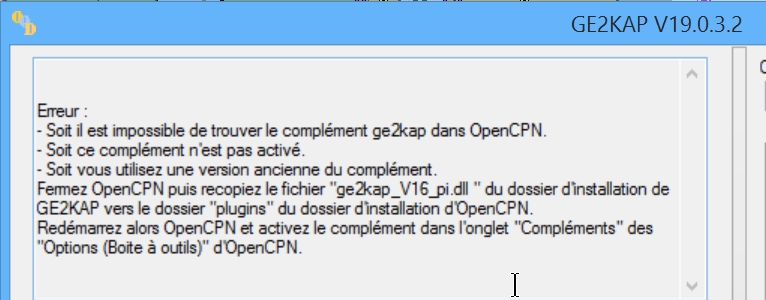
- Ce
complément n'éxiste pas sous Linux ou MAC..
|
Up
|